原文是出自:傲梅备份
视频教学:https://www.bilibili.com/video/BV1gP411d7TE
有时候我们为了升级硬盘可能会采用克隆分区的方式来迁移数据,但是,有时您可能会发现克隆分区后无法启动。
“我装了一块新硬盘,想要把旧电脑上的C盘迁移到新硬盘上去,我把C盘克隆过去后,也进BIOS更改了引导优先项,但是为什么系统启动不了呢?就一直黑屏,完全没动静。有谁知道为什么C盘克隆到新硬盘后无法启动吗?”
不要慌张,这种问题其实并不罕见,主要是因为Windows系统并非只有C盘这一个,还有隐藏的引导分区和恢复分区,这3个加起来才算是一个完整的系统。如果只克隆C盘的话,系统就会因为缺乏系统引导配置而无法启动。对此,本文将为您提供有效的解决方案。
克隆分区后无法启动的原因
简单地说,分区克隆是将一个硬盘分区的全部数据精确复制到另一个位置,而完整的系统有3个分区(引导分区+C盘系统分区+恢复分区),只单独克隆一个分区当然是不行的。
下面我们为大家简单总结了一些克隆后无法启动的原因,您可以先看一看。
- 引导记录丢失或损坏:引导记录是操作系统启动所需要的。当您克隆分区时,如果没有克隆到隐藏的引导分区,那么就会丢失引导配置文件,导致无法启动。如果引导记录损坏意外损坏的话也会导致无法启动。
- 分区标志问题:有些工具在克隆过程中不会正确设置新的引导分区标志,导致系统无法识别并启动新的分区。
- 引导顺序错误:计算机会按照主板BIOS或UEFI设置的顺序来引导。如果克隆后的硬盘没有设置为优先启动盘,系统自然无法启动。
- 系统文件缺失:某些关键的启动文件可能在克隆过程中被丢失或损坏。
克隆分区后无法启动的解决方案
接下来我们将针对上述的问题原因依次给出4个可行的解决方案,旨在帮助大家顺利解决克隆分区后无法启动问题。
#1. 修复引导记录
对于引导记录损坏问题,可以通过进入恢复环境,然后在命令提示符中执行bootrec.exe命令来修复引导,修复BCD。
bootrec.exe /fixmbr
bootrec.exe /fixboot
bootrec.exe /rebuildbcd
#2. 正确设置系统分区状态
如果您的安装系统的分区尚未标记为活动分区的话,系统将无法完成引导,从而导致无法启动的状况发生,针对这种情况,我们需要在磁盘管理工具中将其激活一下。
请您准备一个启动U盘,将其连接到计算机,重启进入BIOS将其设置为引导优先项,然后将系统引导到PE环境。打开磁盘管理工具,右键选择您的系统分区,点击“将分区标记为活动分区”即可。
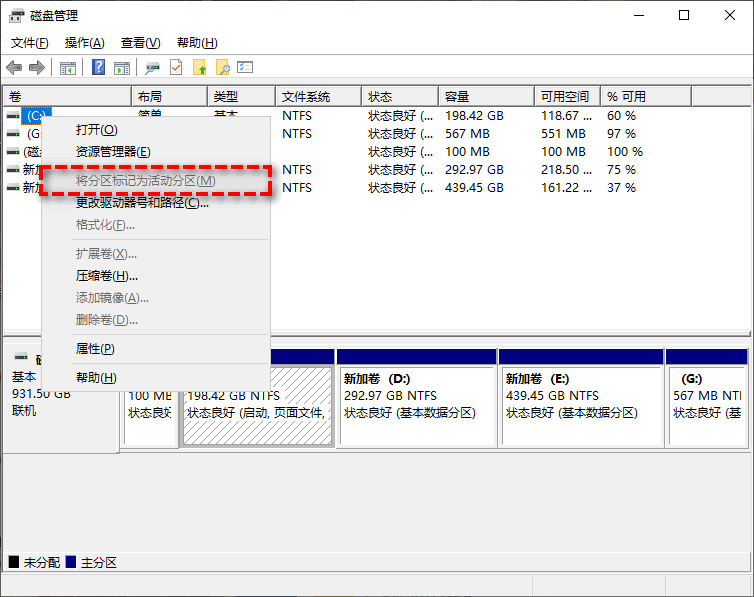
#3. 调整引导顺序
系统引导顺序是根据BIOS中设置的情况进行的,如果您的新硬盘未在BIOS中设置引导优先,那么系统仍然会从旧硬盘中引导,就可能导致克隆分区后无法启动问题。
对此,您可以进入BIOS(重启,等屏幕亮起后反复按BIOS键,具体按键由主板信号决定,您可以百度查找),切换到BOOT选项卡,将引导优先项设置为新盘,保存退出再重启即可。
#4. 恢复缺失系统文件
如果想要快速恢复缺失的系统文件,可以通过系统还原的方式或者也可以通过Windows恢复环境中的启动修复功能来修复克隆后无法启动问题。
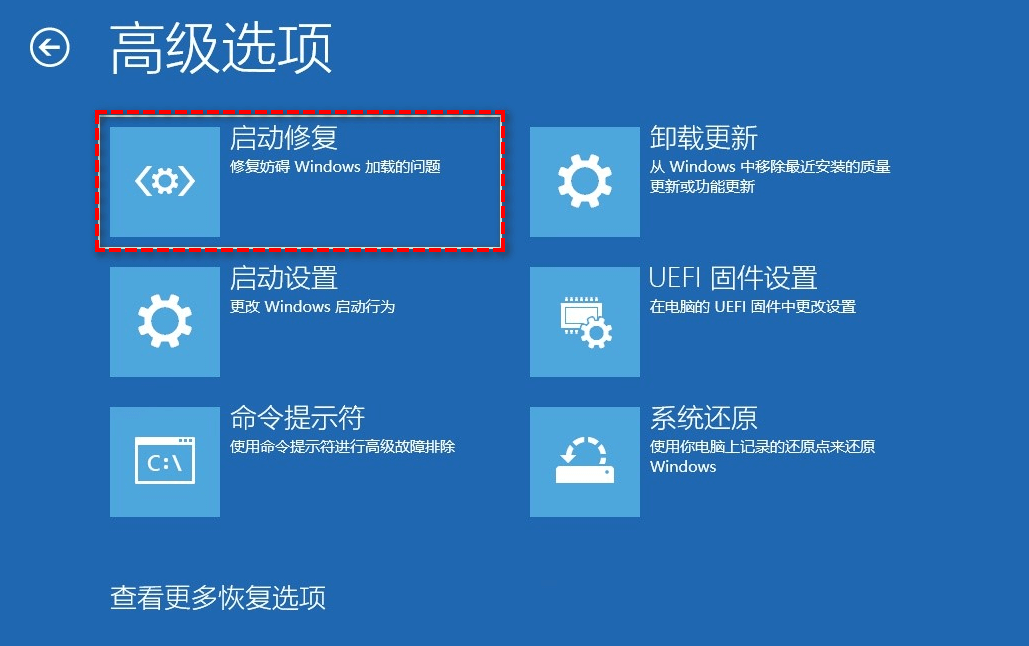
更加专业的系统迁移解决方案
大家可以依次尝试上述的方法来解决C盘克隆到新硬盘后无法启动问题,其实这种问题是可以有效避免的,只要您选对了专业的工具,根本不会存在这些状况。
这里我们推荐您选择傲梅轻松备份,它是一个老牌的国产数据克隆软件,本身内置了强大的数据克隆解决方案,能够帮助我们轻松克隆原硬盘上的全部系统数据,将其无损迁移到新硬盘,并且确保克隆后的系统能够正常启动。
大家如果近期有克隆系统的需求,并且不想遇到克隆分区后无法启动问题的话,可以点击下方按钮进入下载中心下载安装傲梅轻松备份,然后跟着我们的演示教程一起看看怎么更加安全稳定地完成系统克隆任务吧!
立即下载软件
Win11/10/8.1/8/7/XP
步骤1. 将您的新硬盘连接到计算机并确保系统能够正常检测到它,然后请您打开傲梅轻松备份,注册并登录您的账号,将其升级为VIP,然后在主界面中单击“克隆”选项卡并选择“系统克隆”(如果您想将旧硬盘中的全部数据都迁移到新硬盘中的话,也可以选择磁盘克隆方案)。
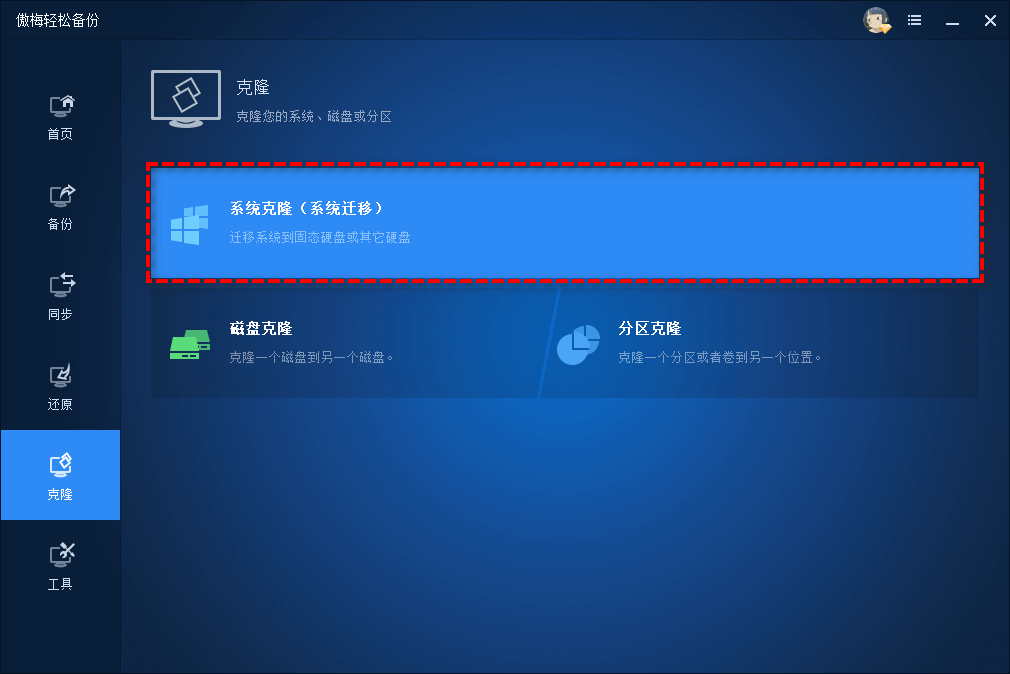
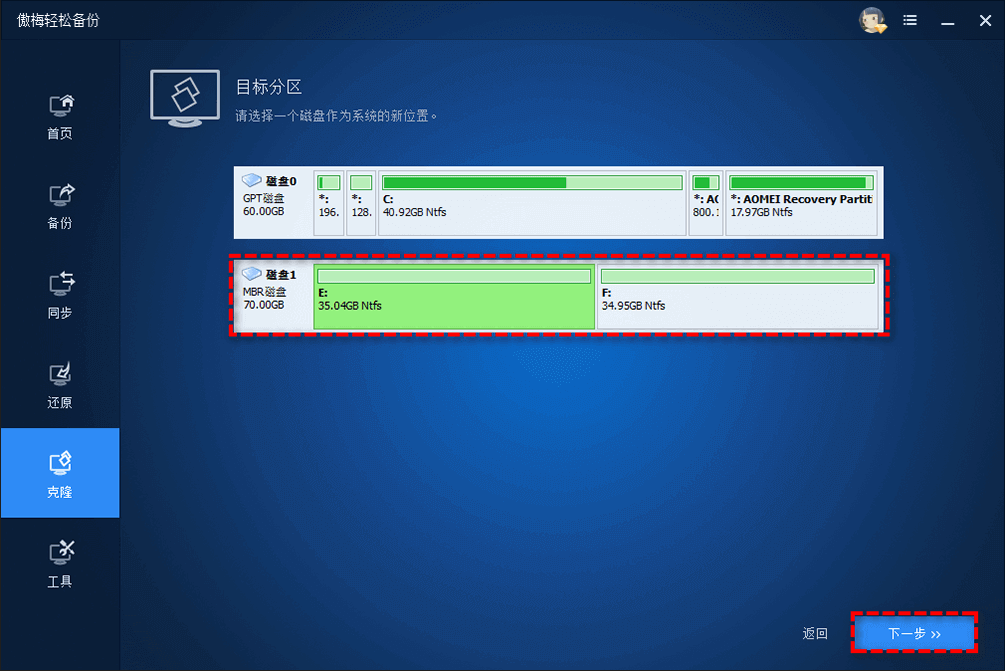
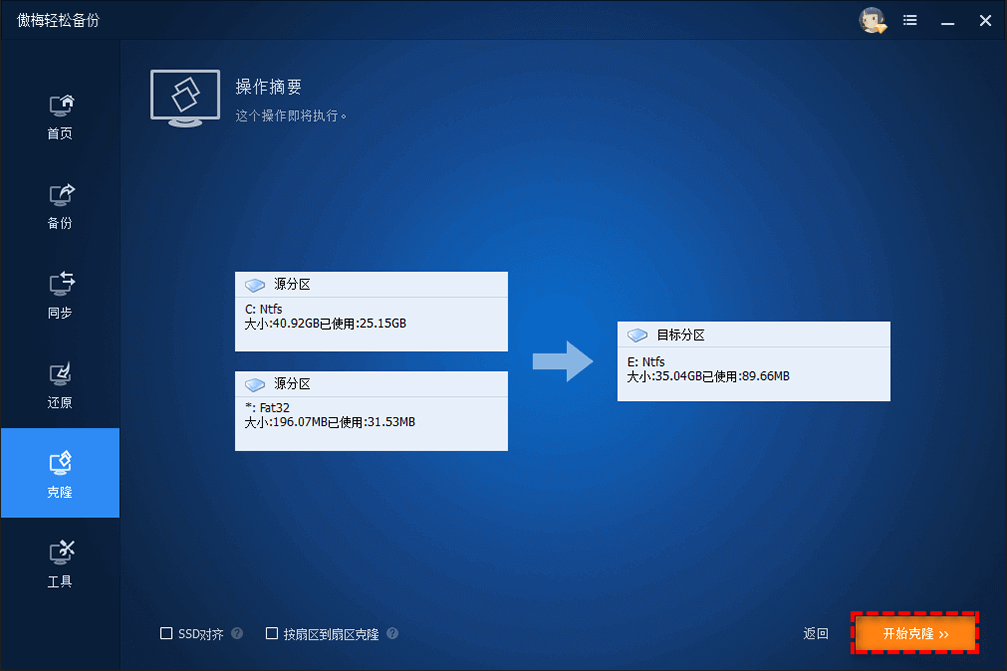
步骤4. 等到克隆完成之后,如果您的新电脑中仅有这一块硬盘的话,直接将新硬盘装到新电脑之中,开机即可从新硬盘中启动系统;如果新硬盘中有多个硬盘的话,则可能需要进入BIOS中手动修改一下引导优先项为克隆后的新硬盘。
好了朋友们,本文到这里就告一段落了![]()
克隆分区后无法启动问题可能看起来复杂,但是可以通过合理的方式迅速解决。以上提供的方法包含了所有主要的解决途径,希望可以帮助您解决问题,让系统顺利启动。但是我们还是更加推荐大家在迁移系统时选择傲梅轻松备份,这样就不会遇到类似的烦人状况了,您可以亲自去试一试。
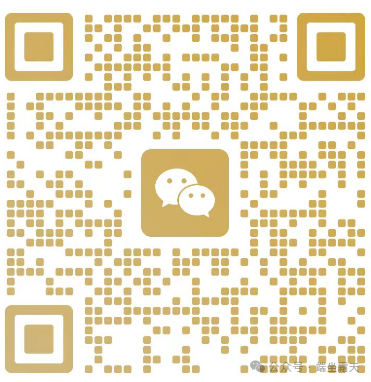



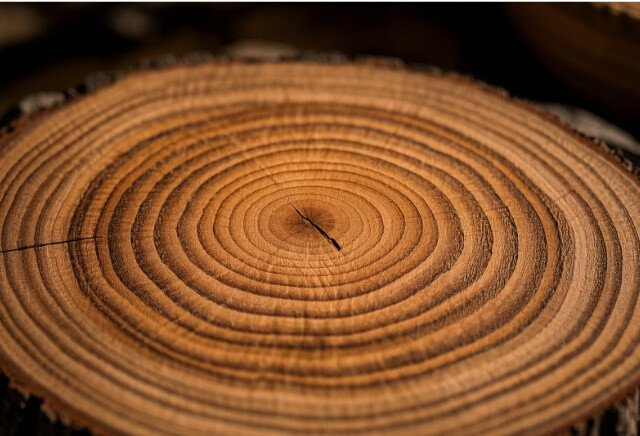




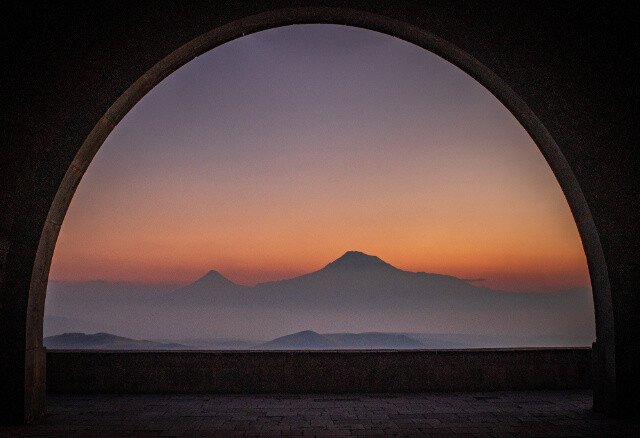



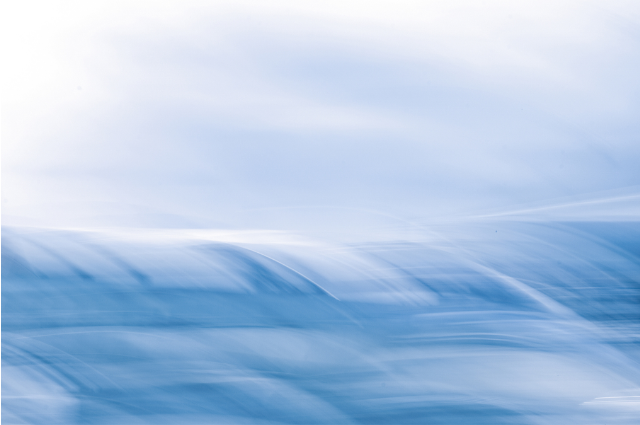
评论